Bilgisayarınızın yavaşlamasının sayısız sebebi olabilir ancak bunlardan pek azı gerçekten belleğinizin dolması kadar etkili olabilir.
Sabit diskinizin gittikçe daha fazla çalışmaya başlaması da bunun bir işaretidir. Sabit diskten erişim süresi ise RAM ile kıyaslanmayacak derecede uzundur ve performans son derece düşük olur.
Windows 7 gibi modern işletim sistemlerinde RAM yönetimi son derece başarılıdır. Ancak özellikle Windows XP gibi çok eski işletim sistemlerinde RAM'i boşaltmak kritik öneme sahiptir.
Yine de kötü programlama ya da diğer etkenler yüzünden bu yöntemlere herhangi bir işletim sisteminde ihtiyaç duyabilirsiniz...
Görev yöneticisini açın
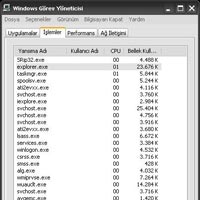
Arada bir Ctrl Alt Delete tuşlarına basıp görev yöneticisini açarak sisteminizin ne kadar bellek kullandığını kontrol edebilirsiniz.
Hangi uygulamanın ne kadar bellek kullandığını görmenin faydaları gerçekten de çok büyük olacaktır. Bazı uygulamalar son derece verimsizdir.
Görev yöneticisinden daha güçlü olan process hacker sayesinde işiniz daha kolay. 1.4 MB'lık bir ZIP dosyası olarak gelen ve Windows XP SP2'den yukarı bütün Windows sürümleriyle çalışan bu aracı indirin, açın ve çalıştırın; işte bu kadar basit.
Size her uygulamanın detaylarını söyleyecektir bu sayede ne nedir bilebilir, kurulu uygulamalar için daha verimli alternatifleri değerlendirebilirsiniz.
Process Hacker
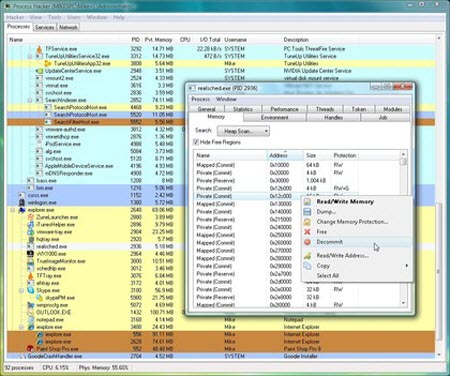
Process Hacker'da en çok bakacağınız alan Pvt. Memory yani özel bellek kısmıdır. Bu her uygulamanın tek başına kullandığu uygulamayı göstererek size daha doğru bilgi sunar. Bu çubuğa bir kez tıklarsanız en çok kullanandan en az kullanan bir sıralama yapılır.
Örneğin en çok belleği Internet Explorer ve Outlook kullanıyorsa oyun açmadan ya da başka bir işe geçmeden önce bunları kapatmakta fayda var demektir.
"MSWinext.exe" örneğini ekranda görüyorsak bunun detaylarına bakarak Bing Bar olduğunu görebiliriz. Bu gereksiz yere bellek tüüketen, eksikliğini hissetmeyeceğimiz bir eklenti ve kaldırmak oldukça faydalıdır.
Normalde birbirine benzeyen SVCHost.exe'leri de tek tek kontrol edebilir ve gerçek uygulamayı görebiliriz. Örneğin Windows Defender çok bellek tüketiyorsa daha verimli bir uygulama kurabiliriz.
Daha verimli uygulamalar
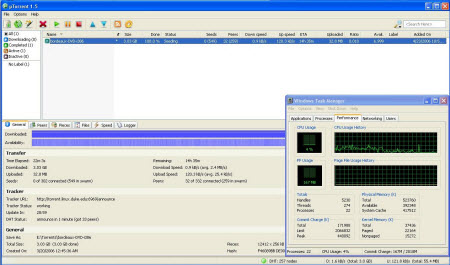
Bilgisayar her açıldığında otomatik olarak başlayan Torrent uygulamasının da sistemi yavaşlattığını keşfettik.
Burada iki seçeneğimiz var, örneğin Azurues gibi çok bellek kullanan bir uygulama yerine uTorrent'i seçebiliriz. Açılışta daha hızlı bir PC için uygulama ayarlarından sistem ile birlikte başlaması seçeneğini kapatabiliriz.
Nero MultiMedia Suite 10 ile birlikte gelen Neto BackItUp da sık kullanılmayan bir uygulama. Bu ve bunun gibi ekstra programları ya da dizüstü bilgisayarınıza kurulu gelen kısıtlı kullanım süresi sunan uygulamaları kaldırabilirsiniz.
DVD kapağı basıyor musunuz?
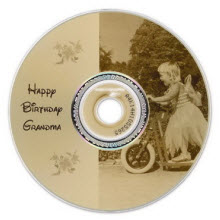
Arkaplanda çalışan bir diğer örnek uygulama ise LightScribe oluyor. Bu da genellikle dizüstü bilgisayarlara kurulu geliyor ve çok özel bir amaç için kullanılıyor.
Sık sık DVD etiketi basmıyorsanız LightScribe'ın arkaplanda çalışmasına hiç gerek yok. Bu ve benzeri uygulamaları mutlaka kontrol edin ve ayarlarına girerek Windows ile bilrikte başlamalarına engel olun.
Eğer hiç ihtiyacınız yoksa sabit diskte bile tutmayın. Belleğe yük olmasalar da sabit disk alanı da ferah ve hızlı bir bilgisayar için sond erece gereklidir.
Uygulamaları kontrol edin
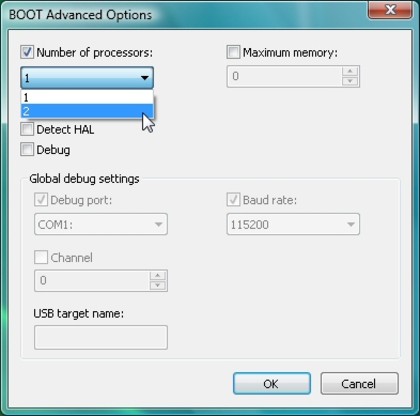
Bazı uygulamalar ise oldukça zorludur. Ya ayarları çok karışıktır ya da başlangıçta açılıp açılmayacaklarını ya da ne zaman otomatik başlayacaklarını size sormak gibi bir adetleri yoktur.
Windows System Configuration Tool'u yani msconfig.exe'yi çalıştırarak başlangıçta açılmasını istemediğiniz uygulamaları seçebilirsiniz.
Ancak başlangıçta çalışmanızı hızlandıran birkaç kritik uygulamayı bırakmanız yararlı olabilir. Örneğin güncellemeler güvenliğiniz için son derece gereklidir. Bazı uygulamalar ise bilgisayarınızı açar açmaz kullanmak isteyeceğiniz özellikler sunar.
Bunlara ilaveten internet tarayıcılarınızda ve uygulamalarınızda kurulu olan eklentileri de kaldırarak optimizasyonda bir hayli yol katedebilirsiniz.
İkonları ayarlayın

Çok basit ve etkili bir numara da Windows Explorer altında iri ikonları seçmektir.
Ekranda görülen ikon miktarı azalacağı için yaklaşık 40 MB kadar RAM kazanabilirsiniz.
Bunun ötesinde sisteminizin görsel ayarlarını kısabilir, Windows'u daha az süslü kullanabilirsiniz.
Bilgisayarınız 7-24 açıksa yapabileceğiniz en basit şeylerden birisi de düzenli olarak restart atmaktır. Basittir ama son derece etkilidir.
